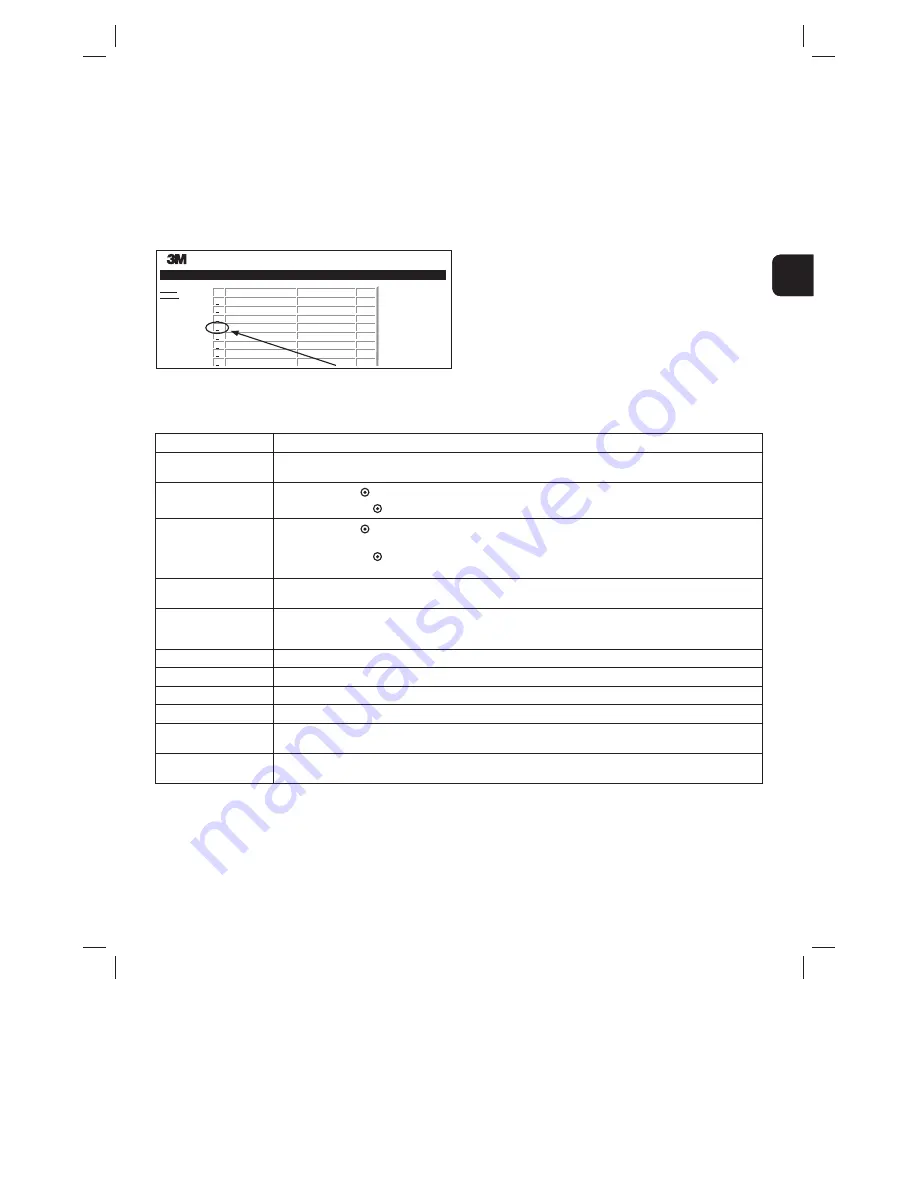
71
55
¡Importante! Se almacenan los datos de los últimos 100 IB
incubados únicamente.
El software integrado en el Lector Automático 390 Attest™ de 3M™ guarda los datos
de los campos completados automátic amente (es decir, aquellos resaltados en verde).
La aplicación utiliza el almacenamiento temporario del explorador web del usuario
para guardar los datos en los campos completados por el usuario. En ambos casos, los
datos solo se almacenan para los últimos 100 registros; es decir, el IB incubado número
101 borrará la información guardada para el IB incubado número 1. Para conservar la
información de Detalle de resultados para referencia futura, se recomienda imprimir la
página o guardarla como archivo electrónico apenas esté disponible el resultado del IB.
Uso de la página de Historial de IB
Status
History
3M™ Attest™ Auto-reader 390
Well# and Configuration
#9 1292
#4 1291
#8 1292
#3 1291
#7 1292
#2 1291
#1 1291
#6 1292
Start Time
2012-10-18 14:31:33
2012-10-18 14:23:10
2012-10-18 11:17:04
2012-10-18 11:16:59
2012-10-18 09:10:03
2012-10-18 09:10:02
2012-10-18 08:09:31
2012-10-18 08:08:39
Result
---
---
–
–
–
–
+
+
ID
1
2
3
4
5
6
7
8
Para ver o imprimir un registro individual, haga clic en el número de ID del registro
deseado para desplazarse a la página de Detalle de resultados para ese IB.
Nota 1:
La columna 1, “ID” (identificador), es el número de ID asignado, donde el ID
1 representa el registro más reciente y el ID 100 representa el registro más antiguo. Por
motivos prácticos, se pueden ordenar todas las columnas. Para buscar un registro en
particular, simplemente haga clic una vez sobre el encabezado de una columna para
ordenarla en forma ascendente y vuelva a hacer clic para invertir el orden.
Nota 2:
La página de Historial se actualiza con menor frecuencia que la página de Estado.
Hasta que el resultado del IB esté disponible, en la columna Resultados de la página de
Historial aparecerá •••, lo que indica que la incubación sigue en curso.
Uso de la página de Configuración
En la página de Configuración protegida con contraseña de la aplicación web del Lector
Automático 390 Attest™ de 3M™ hay ciertos parámetros y opciones de configuración
disponibles. Sería ideal que el Lector Automático 390 Attest™de 3M™ estuviese vacío
(es decir, que no tenga IB en incubación) cuando deba ser reconfigurado. Desplácese a la
página de Configuración escribiendo:
1) http://attestxxxxxx/protect/config.htm (donde xxxxxx es el número de serie de 6 dígitos
de la unidad), o
2) http://xxx.xx.xxx.xx/protect/config.htm (donde xxx.xx.xxx.xx es la dirección IP)
en la barra de direcciones del explorador web y luego presione Ir o la tecla Intro.
Aparecerá una pantalla de seguridad. Complete los campos de la siguiente manera:
Nombre de usuario:
administrador
Contraseña:
Attest
y presione Aceptar.
Haga clic en los botones de opción que desee para cambiar la configuración.
Tipo de Lector automático
Seleccione la configuración deseada para las celdas 1-5/6-10 haciendo clic en el botón de opción apropiado.
Idioma
La opción seleccionada indica el idioma en el que aparecerán las páginas de la aplicación web del Lector Automático 390 Attest™ de 3M™ en la
pantalla de la PC o del dispositivo móvil.
Configuración de los botones
Si se selecciona
Activar
, el usuario podrá configurar el Lector Automático 390 Attest™ de 3M™desde los botones de la unidad.
Si se selecciona
Desactivar
, el usuario no podrá configurar el Lector Automático 390 Attest™ de 3M™desde los botones de la unidad.
Configuración de la
alarma audible
Si se selecciona
Activar
, se activa la alarma audible. El ícono del altavoz aparecerá en el panel LCD del Lector Automático 390
Attest™ de 3M™.
Si se selecciona
Desactivar
, se desactiva la alarma audible. El ícono del altavoz desaparecerá del panel LCD del Lector Automático 390
Attest™ de 3M™.
Lector automático Attest:
Apodo del lector 390
Darle un nombre al Lector Automático 390 Attest™ de 3M™ puede ser útil en instituciones con varias unidades. El apodo asignado aparecerá en
la página de Estado de la aplicación web del Lector Automático 390 Attest™ de 3M™.
Activar DHCP
Predeterminado: La configuración se comprueba indicando que la aplicación web utilizará la dirección IP dinámica asignada automáticamente
cuando el Lector Automático 390 Attest™ de 3M™ esté conectado a la red. Anule la selección si desea usar una dirección IP estática asignada
por el departamento de informática (TI) de la institución.
Dirección IP
Ingrese la dirección IP estática asignada por el departamento de informática (TI).
Puerta de enlace
Ingrese la puerta de enlace.
Máscara de subred
Ingrese la máscara de subred.
DNS principal o primario
Ingrese el DNS principal o primario
Utilice la hora de
la computadora
Marque esta casilla si desea configurar el reloj integrado del Lector Automático 390 Attest™ de 3M™ utilizando el reloj de la computadora.
Hora del Lector
Automático 390 Attest
Como alternativa, deje la casilla de Usar hora de la computadora sin marcar y complete las casillas de fecha y hora para configurar el reloj
del Lector Automático 390 Attest™ de 3M™.
Luego de modificar la configuración deseada, haga clic en el botón Guardar configuración para guardar los cambios. Aparecerá una nueva pantalla en la que se confirma que los
cambios de configuración se realizaron correctamente.
Rendered on 5/8/2013 10:56:40 AM
Page 73
34871202858.pdf
















































